هناك عدة جبهات مایکروسافت مفتوح عندما يتعلق الأمر بامتداد Windows 10 نظام تشغيل. ومع ذلك ، فإن إحدى أكبر المشكلات التي تواجهها هي كل ما يتعلق بتحديثات النظام.
هنا يمكننا أن نجد مشاكل عند تنزيل وتثبيت هذه العناصر التي نتحدث عنها. في الوقت نفسه ، يواجه العديد من المستخدمين أحيانًا مشكلات أكثر أو أقل خطورة بعد تحديث ملفات معدات . لذلك ، فإن الشركة نفسها تعمل منذ سنوات على حل كل هذا ، على الرغم من أنها لا تنجح في التخلص من هذه الإخفاقات بشكل كامل.
هذا هو السبب في أننا سنتحدث في هذه السطور الإعداد وكيف يمكن حل المشاكل المحتملة التي قد تظهر في برنامج Redmond.

ما هو وكيفية تثبيت SetupDiag
بادئ ذي بدء ، سوف نوضح أنه عندما نتحدث عن SetupDiag ، فإننا في الواقع نشير إلى برنامج مجاني من Microsoft نفسها. قد يكون هذا مفيدًا جدًا لتشخيص أي مشكلة قد نجدها في تحديثات Windows 10. بعد ذلك ، سنرى كيف يمكننا استخدام هذه الأداة لمعرفة سبب فشل التحديثات واتخاذ الإجراءات المناسبة. دعونا لا ننسى أن هذه الأخطاء التي نشير إليها يمكن أن تظهر مع أي من التحديثات التي ترسلها لنا Microsoft.
كقاعدة عامة ، غالبًا ما ترتبط مشكلات التحديثات هذه ببعض حالات عدم التوافق. يمكن تقديمها مع بعض مكونات الكمبيوتر والتطبيقات المثبتة عليه وبرامج مكافحة الفيروسات المدمجة وما إلى ذلك.
يمتد هذا إلى كل من التحديثات الكبيرة التي يرسلها إلينا كل ستة أشهر تقريبًا ، بالإضافة إلى التحديثات التراكمية التي يرسلها إلينا شهريًا. بالطبع ، أول شيء يتعين علينا القيام به هنا هو قم بتنزيل البرنامج على جهاز الكمبيوتر المحلي لدينا. لذلك ، في هذه المرحلة ، لدينا إمكانية تنزيل تطبيق SetupDiag من موقعه الرسمي على الويب ، أي من الرابط التالي .
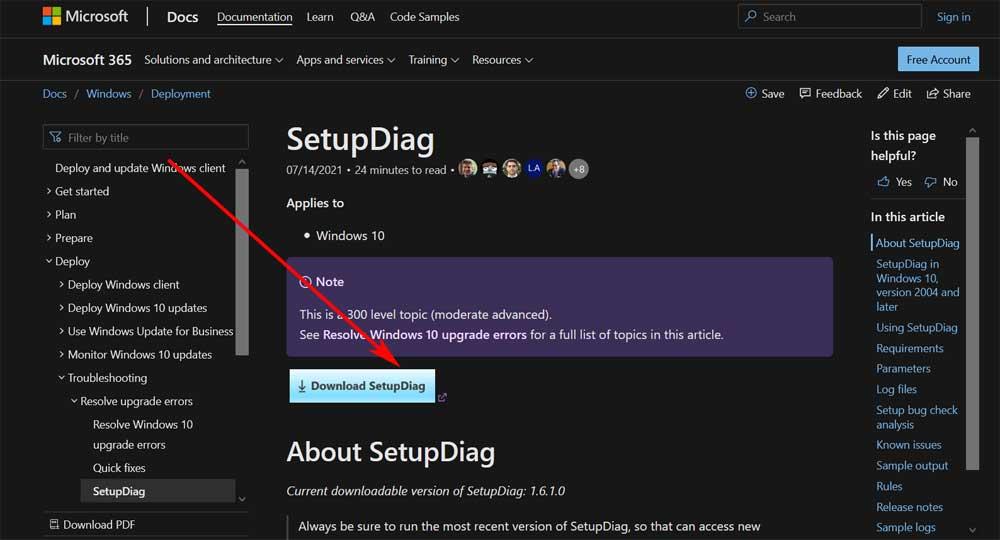
بمجرد قيامك بعمل نسخة من البرنامج على هذا النحو ، عليك أن تعرف أن المتطلبات الوحيدة لاستخدام هذا البرنامج هي المكان الذي قمنا فيه بتثبيت Windows 10. علاوة على ذلك ، من الضروري أيضًا أن يكون لدى النظام الإصدار المثبت على الأقل. NET Framework 4.6. في حالة عدم تأكدنا من ذلك ، يمكن استخدام الأمر التالي للتحقق من ملف إصدار .NET لجهاز الكمبيوتر الخاص بك الذي يعمل بنظام Windows. علينا فقط فتح نافذة PowerShell بأذونات المسؤول حتى نتمكن من إجراء التحقق. علينا فقط كتابة أمر PowerShell في مربع البحث على شريط مهام Windows والنقر بزر الماوس الأيمن للتشغيل بأذونات المسؤول.
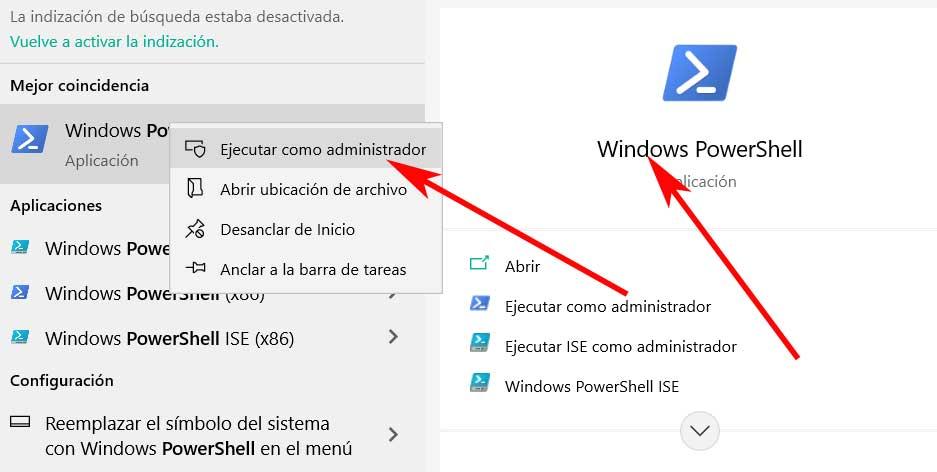
بهذه الطريقة ، بمجرد أن تكون لدينا النافذة على ملف شاشة، علينا فقط كتابة الأمر التالي الذي نعرضه لك:
reg query "HKLMSOFTWAREMicrosoftNet Framework SetupNDPv4" /s
بهذا ، ما نحققه هو معرفة إصدار .NET framework الموجود لدينا في فريقنا. بهذه الطريقة سنعرف على وجه اليقين ما إذا كان بإمكاننا استخدام أداة SetupDiag وبالتالي الاستفادة من كل ما تقدمه لنا على جهاز كمبيوتر يعمل بنظام Windows 10. في حالة عدم تثبيت هذه الوظيفة الإضافية على جهاز الكمبيوتر. يمكننا دائمًا تنزيل أحدث إصدار من .NET من هذا الرابط .
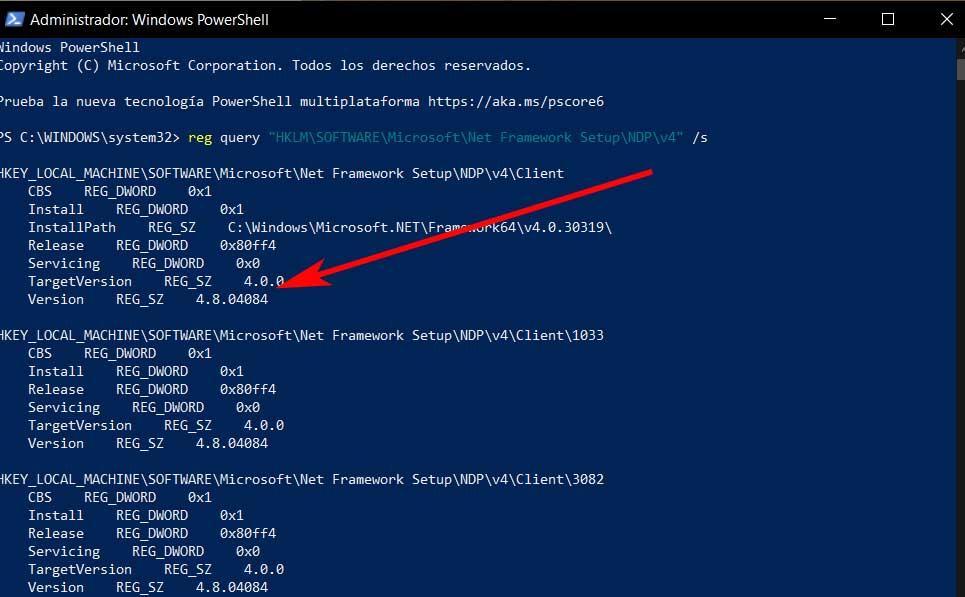
استخدم SetupDiag لاكتشاف المشكلات في نظام التشغيل Windows 10
بمجرد أن نتأكد من أننا نستطيع التثبيت والتشغيل تطبيق Microsoft الذي نتحدث عنه دون أي مشكلة ، فلنرى كيف يعمل. أول شيء يتعين علينا القيام به هو تنزيل الملف القابل للتنفيذ لـ SetupDiag إلى موقع القرص. على سبيل المثال ، يمكننا ترك ملف exe. مباشرة على سطح المكتب لجعله أكثر سهولة. بمجرد أن نكون في حوزتنا ، علينا فقط النقر نقرًا مزدوجًا على الملف الجديد.
بمجرد تشغيل ملف exe ، سيتم فتح نافذة موجه الأوامر تلقائيًا. في تلك اللحظة ، سيبدأ التطبيق من تلقاء نفسه ، وتنفيذ سلسلة من التحليلات الآلية. يجب أن ننتظر حتى انتهاء الإجراء ، وهو أمر سيستغرق بضع ثوانٍ فقط. في الواقع ، ما تفعله الأداة هو جمع سلسلة من المعلومات المرجعية حول التهيئة المتنوعة السجلات.
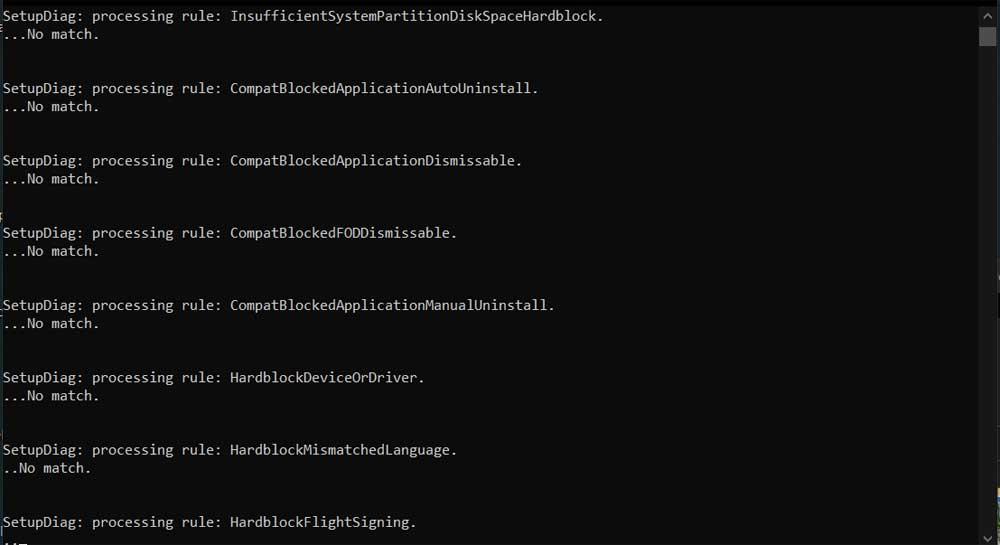
أيضًا ، من الجدير بالذكر أن SetupDiag يحلل نظام Windows 10 بأكمله ويقارنه بأكثر من 60 سيناريو خطأ. يتضمن ذلك الكشف عن فشل التمهيد وعدم كفاية قرص قسم النظام وفشل مكونات الكمبيوتر وغير ذلك الكثير. أفضل ما في الأمر أن العملية برمتها تتم في بضع ثوانٍ فقط ، كما ذكرنا سابقًا. عندما ينتهي التشخيص تمامًا ، في نفس موقع القرص حيث حفظنا الملف القابل للتنفيذ ، ثلاثة جديدة ملفات سيتم إنشاؤه.
كيفية عرض الأخطاء المكتشفة في التحديثات
على وجه التحديد ، نجد ملف تسجيل وملف تكوين وجهاز لوحي يقوم البرنامج نفسه بإنشائه تلقائيًا. لذلك ، علينا فقط رؤية النتائج باستخدام برنامج ضغط مع دعم لملفات Zip التي نفتح بها الملف المضغوط المسمى Log.
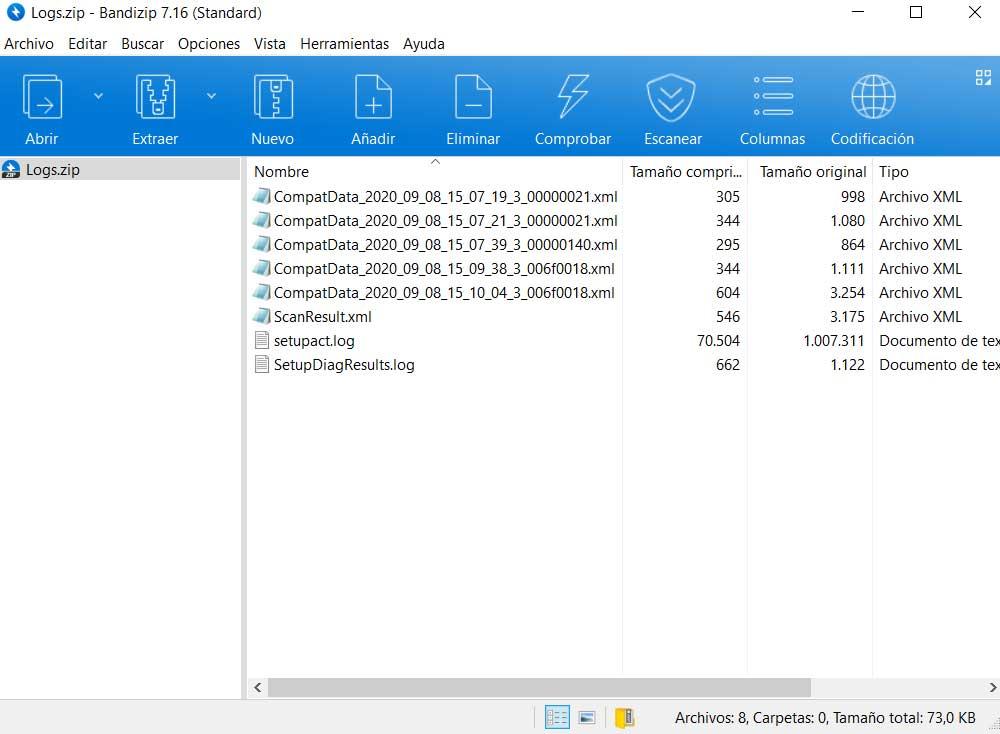
كيفية عرض المشكلات التي تم اكتشافها بواسطة SetupDiag
داخل الملف المضغوط المسمى Log الذي نعلق عليه ، نجد العديد من الملفات النصية التي يمكننا فتحها بأي منها نص محرر . في هذه الحالة ، الشيء الذي يثير اهتمامنا هو اسم SetupDiagResults.log ، والذي يمكننا على سبيل المثال فتحه باستخدام مفكرة Windows. سيكون هنا حيث نجد جميع السجلات والأخطاء التي أنشأها SetupDiag مع التحليل السابق.
كما يمكنك أن تتخيل ، فإن مقدار أخطاء التي يمكن أن نجدها هنا هائلة. في ملف التشخيص الذي تم إنشاؤه بواسطة هذه الأداة ، يتم تحديد هذه بواسطة رمز الخطأ المكتشف المقابل. بالإضافة إلى ذلك ، يتم تضمين موقع على شبكة الإنترنت يوجهنا إلى هذا الارتباط .
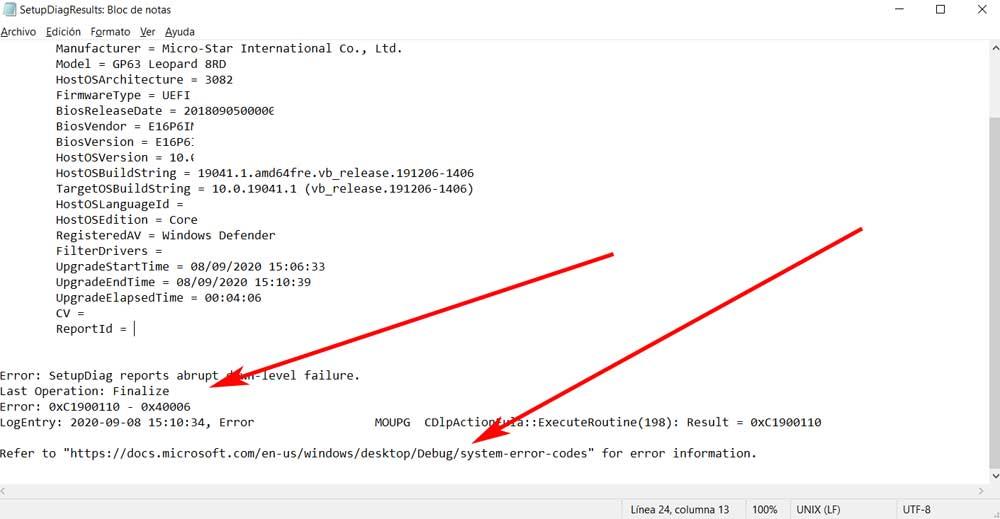
إنه يشير إلى موقع الكتروني من Microsoft نفسها ستساعدنا في تفسير رموز الخطأ التي تم عرضها هنا. بمجرد قيامنا بتحليل وتفسير الأخطاء المكتشفة في تحديثات Windows 10 ، يمكننا اتخاذ الإجراءات اللازمة لحلها. يمكن أن تكون هذه من جميع الأنواع ، نظرًا لأن هذه الأخطاء في التحديثات يمكن أن تحدث لعدة أسباب.
